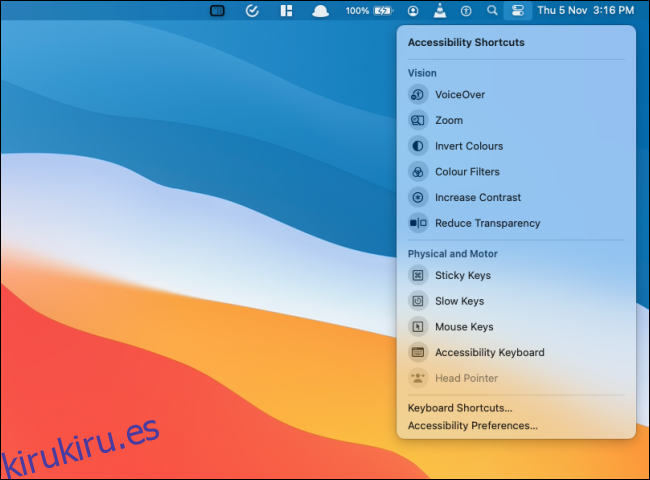El Centro de control en macOS Big Sur y versiones posteriores proporciona una ubicación única para alternar el sistema y utilidades que van desde Wi-Fi hasta el brillo del teclado. También puede personalizar y agregar más funciones al Centro de control en Mac.
Al igual que el Centro de control en iPhone y iPad, hay partes del Centro de control modular que no se pueden cambiar. Los módulos de red, pantalla y sonido permanecerán en su sitio. Pero es posible agregar más módulos en la parte inferior del Centro de control.
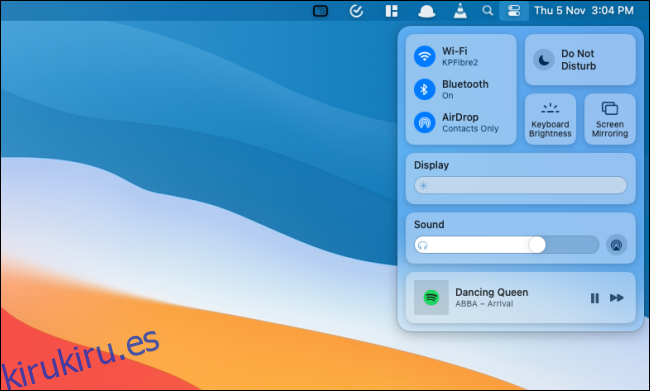
La mejor parte del Centro de control es que deja espacio en la barra de menú. No necesita iconos separados para las salidas «Wi-Fi», «Bluetooth» y «Sonido», que ocupan espacio en la barra de menú.
Uno de los módulos más útiles que puede agregar al Centro de control es el módulo «Batería». Muestra el estado de la batería de su Mac, junto con su porcentaje. Esto le permite quitar el icono de la batería de la barra de menú.
La personalización del Centro de control se puede realizar desde «Preferencias del sistema». Haga clic en el icono «Apple» de la barra de menú y elija la opción «Preferencias del sistema».
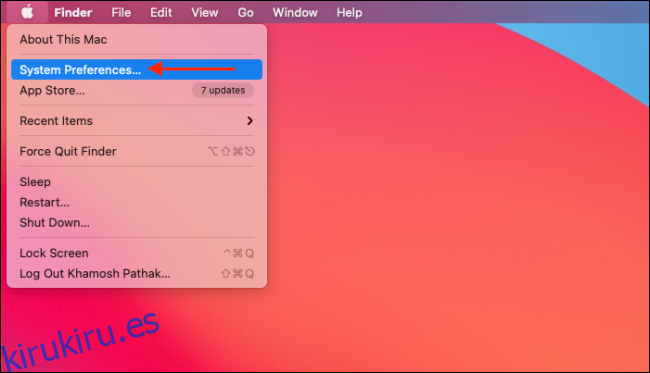
Aquí, haga clic en el botón «Dock & Menu Bar».
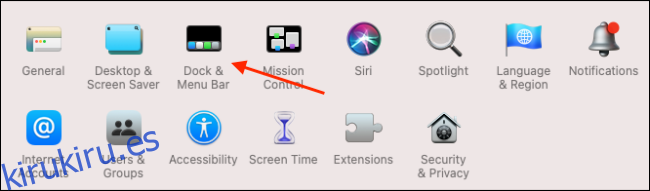
Desde la barra lateral, vaya a la sección «Centro de control». Ahora verá cada módulo enumerado aquí, con sus propias opciones. En la parte superior, encontrará módulos como «Wi-Fi», «Pantalla», etc.
Solo encontrará una opción en estos módulos: «Mostrar en la barra de menú».
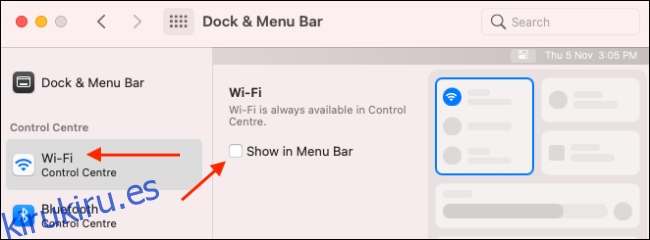
Esta opción fijará el módulo específico directamente a la barra de menú. Puede hacer clic en el icono para expandir las opciones del módulo en un menú desplegable.
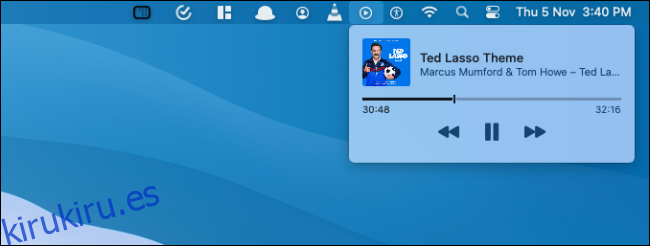
Para agregar más funciones al Centro de control, desplácese hacia abajo hasta que vea la sección «Otros módulos». Aquí verá los módulos «Accesos directos de accesibilidad», «Batería» y «Cambio rápido de usuario».
Seleccione un módulo como «Batería» y luego marque la opción «Mostrar en el Centro de control» para agregar el módulo a la parte inferior del Centro de control. Mientras lo hace, también puede marcar la opción «Mostrar porcentaje» para mostrar el porcentaje de batería junto con el icono.
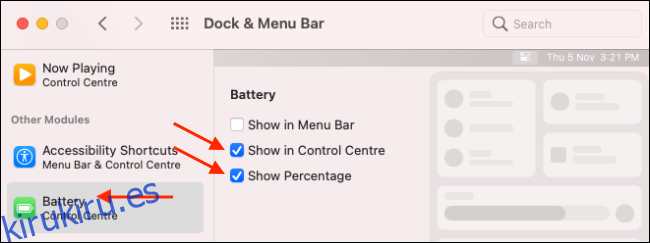
Si solo desea agregarlos a la barra de menú, elija la opción «Mostrar en la barra de menú». Una vez que habilite cualquiera (o los tres módulos), los encontrará en la parte inferior del Centro de control.
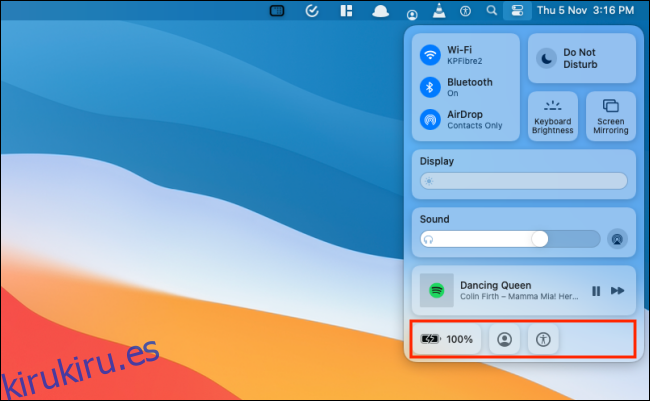
Haga clic en un módulo para expandirlo y ver todas las funciones. El módulo «Cambio rápido de usuario» mostrará todas las cuentas de usuario y, al seleccionar un usuario, cambiará instantáneamente a él.
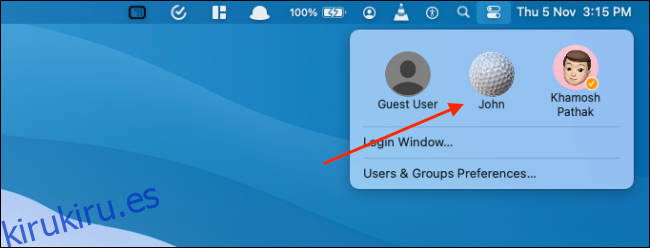
Al igual que su contraparte de iPhone y iPad, el módulo «Accesos directos de accesibilidad» muestra funciones de accesibilidad útiles como «Invertir colores», «Reducir transparencia» y más.